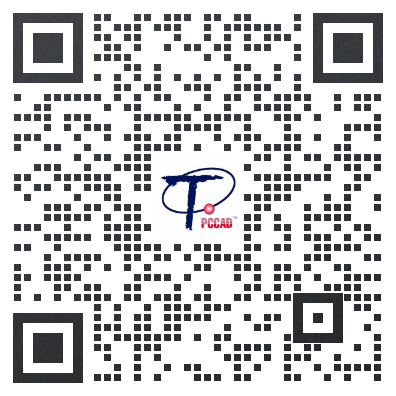-
AutoCAD无法双击打开dwg文件的解决办法
选择任意一个dwg文件,点击鼠标右键——属性,“打开方式”选择“Autocad DWG Luncher”,应用,确定即可。
-
AutoCAD打开某个文件,中途造成程序没有响应
造成这种情况的原因很可能这个文件是外来图纸,也就是说非AutoCAD绘制的图纸。一般会有提示,但由于某种原因,弹出的提示框看不到,看似程序未响应。 解决方法是打开文件前先修改一下系统变量,即命令行键入dwgcheck,回车,键入2,回车,再打开文件即可
-
AutoCAD默认只能打开一个文件如何解决
答:输入命令“SDI”,然后将值改为“0”,关掉CAD,重新打开就可以了。
-
AutoCAD导出的PDF不希望有线宽
答:这与选择的打印样式有关。 方法1:修改打印样式中线宽为“0.25”等(一般设置可能是“对象线宽”); 方法2:在图层中将层的线宽均修改为“默认”
-
AutoCAD备份文件(*.bak)的使用方法
把文件属性的后缀*.bak改为*.dwg即可。
-
AutoCAD如何设置定时存盘(自动定时保存文件)
下拉菜单:工具——选项——打开及保存,在文件安全措施的“自动保存时间”格中修改需要的值即可。默认为10分钟。 或者命令行直接键入:savetime,回车,输入需要的值。
-
AutoCAD如何设置保存文件的默认格式
答:下拉菜单:工具——选项——打开和保存,在文件保存的“另存为”下拉框中选择需要的格式。
-
AutoCAD命令行提示出现异常:0XC0000005(访问冲突)
问题:启动PCCAD,命令行提示出现异常:0XC0000005(访问冲突),随后退出。 原因:中了CAD病毒。显示隐藏项目,在一些dwg文件的同目录下可以看到一些隐藏的《acaddoc.lsp》等这些隐藏文件,有的是0KB,有的可能是一个多GB,这些是CAD病毒文件。 解决方案:从网上搜“CAD病毒专杀工具查杀病毒”。 如果找不到,可尝试使用下面工具:360_CAD病毒专杀工具_1.0.0.1011.zip 【注】天河CAD安装目录下有这个文件,这是正常的文件,请注意保存。如果被误删除,请手动恢…
-
天河PCCAD中提示“可执行文件超出指定的受信的位置”
现象:安装了AutoCAD2015和PCCAD2021,可能会弹出几个如下图的“可执行文件超出指定的受信的位置”的提示框: 原因:从 AutoCAD 2014 开始,提供了一些控件来增强软件安全性。而在安装PCCAD的时候,提示路径未能加载到AutoCAD的受信任位置。 解决方法:找到PCCAD2021安装路径的根目录,双击注册表项文件——《PCCAD_2015.reg》进行注册,然后重启PCCAD即可。
-
AutoCAD2020启动后弹出白框
现象:win7 安装AutoCAD2020,启动后空白,停止响应,无法看到注册页面。 解决方法:安装IE11之后问题即可解决。
-
AutoCAD启动提示:无法加载配置文件。上次任务中保存的某些配置信息可能无法恢复
解决方法:可尝试先清除HKEY_CURRENT_USER 下AutoCAD注册信息,然后启动AutoCAD,再双击PCCAD安装目录下的注册表项文件进行注册(文件名称以“PCCAD_”开头,后面的数字代表平台版本,如果是多个,则依次注册),最后启动PCCAD。 清除方法1:同时按windows+R键,调出运行窗口,并在运行窗口中输入regedit,确定。 在弹出的注册表编辑窗口中找到:HKEY_CURRENT_USERSoftwareAutodeskAutoCADRxx.x,选择右键菜单“删除”…
-
AutoCAD无法框选对象,只能点选
是系统变量值发生变化的原因。在命令行键入pickauto,回车,键入1,回车。命令行键入pickdrag,回车,0或2,回车,即可。 或者下拉菜单:工具——选项——选择集——选择集模式,勾选“隐藏选择窗口中的对象”,且“窗口选择方法”中勾选“两次单击”,或“两者-自动检测”。